Article Number: 000126086
Planification des tâches dans Wyse Management Suite
Summary: Les tâches peuvent être planifiées dans Wyse Management Suite en suivant ces instructions.
Article Content
Symptoms
La planification des tâches dans Wyse Management Suite permet de :
- Déployer les packages Horizon, Real Time Media Enhancement (RTME) et Flash Redirect (FR).
- Déployer les packages Windows Update .msu
- Utiliser des scripts .rsp pour installer en mode silencieux des applications sur les appareils WES
Produits concernés :
Wyse Management Suite
Versions concernées :
v1.3 et ultérieures
Cause
Sans objet.
Resolution
Un administrateur peut planifier des stratégies d’image, des stratégies d’application ou des commandes d’appareils. Cliquez sur le type de tâche approprié pour obtenir plus d’informations.
Pour planifier une stratégie d’image :
- Connectez-vous à Wyse Management Suite.
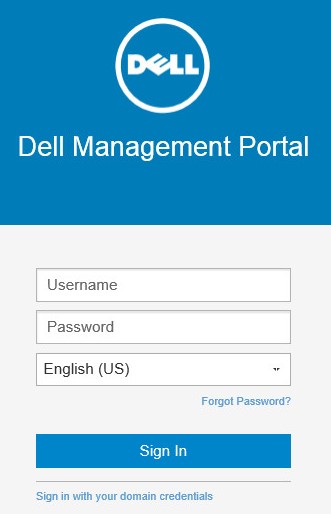
Remarque : pour plus d’informations sur l’accès à la console d’administration de Wyse Management Suite, voir Accès à la console d’administration de Wyse Management Suite.
- Cliquez sur Jobs (Tâches).

- Cliquez sur Schedule Image Policy (Planifier une stratégie d’image).

Remarque : pour effectuer cette opération, vous devez télécharger une image dans l’espace de stockage des sauvegardes des images du système d’exploitation et configurer une stratégie d’image de système d’exploitation. Pour plus d’informations, consultez Enregistrement des images dans l’espace de stockage des sauvegardes des images de système d’exploitation de Wyse Management Suite (en anglais) et Gestion des stratégies d’images de système d’exploitation dans Wyse Management Suite (en anglais).
- Dans le menu Image Update Job (Tâche de mise à jour de l’image) :
- Sélectionnez une stratégie.
- Saisissez une description.
- Sélectionnez le moment voulu pour l’exécution.
- Si l’exécution est définie sur Immediately (Immédiatement) :
- Cliquez sur Preview (Aperçu).
- Cliquez sur Schedule (Planifier).
- Si l’exécution est définie sur On selected time zone and date/time (À la date/heure et sur le fuseau horaire sélectionnés) :
- Sélectionnez un fuseau horaire.
- Sélectionnez une plage de dates d’effet.
- Sélectionnez une plage horaire pour le démarrage.
- Sélectionnez les jours d’exécution des tâches.
- Cliquez sur Preview (Aperçu).
- Cliquez sur Schedule (Planifier).
- Si l’exécution est définie sur On selected date/time (of device time zone) (À la date/heure sélectionnées [sur le fuseau horaire de l’appareil] :
- Sélectionnez une plage de dates d’effet.
- Sélectionnez une plage horaire pour le démarrage.
- Sélectionnez les jours d’exécution des tâches.
- Cliquez sur Preview (Aperçu).
- Cliquez sur Schedule (Planifier).
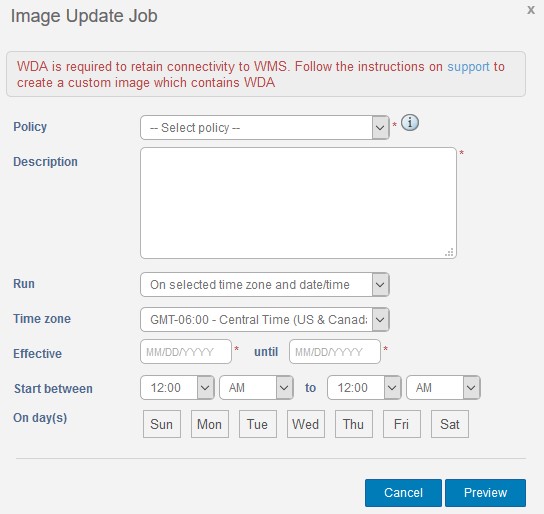
Pour planifier une stratégie d’application :
- Connectez-vous à Wyse Management Suite.
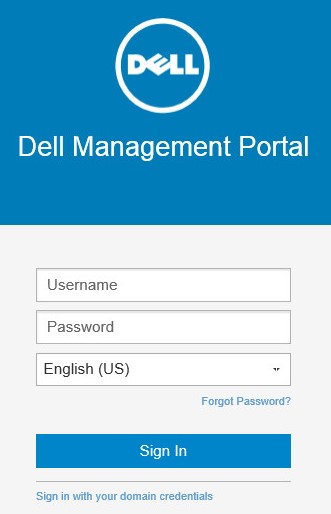
Remarque : pour plus d’informations sur l’accès à la console d’administration de Wyse Management Suite, voir Accès à la console d’administration de Wyse Management Suite.
- Cliquez sur Jobs (Tâches).

- Cliquez sur Schedule AppPolicy (Planifier une stratégie d’application).

Remarque : pour effectuer cette opération, vous devez ajouter une stratégie d’application dans les stratégies d’application client léger. Pour plus d’informations, consultez Gestion des licences dans Wyse Management Suite (en anglais).
- Dans le menu App Policy Job (Tâche de stratégie d’application) :
- Sélectionnez une stratégie.
- Saisissez une description.
- Sélectionnez le moment voulu pour l’exécution.
- Si l’exécution est définie sur Immediately (Immédiatement) :
- Cliquez sur Preview (Aperçu).
- Cliquez sur Schedule (Planifier).
- Si l’exécution est définie sur On selected time zone and date/time (À la date/heure et sur le fuseau horaire sélectionnés) :
- Sélectionnez un fuseau horaire.
- Sélectionnez une plage de dates d’effet.
- Sélectionnez une plage horaire pour le démarrage.
- Sélectionnez les jours d’exécution des tâches.
- Cliquez sur Preview (Aperçu).
- Cliquez sur Schedule (Planifier).
- Si l’exécution est définie sur On selected date/time (of device time zone) (À la date/heure sélectionnées [sur le fuseau horaire de l’appareil] :
- Sélectionnez une plage de dates d’effet.
- Sélectionnez une plage horaire pour le démarrage.
- Sélectionnez les jours d’exécution des tâches.
- Cliquez sur Preview (Aperçu).
- Cliquez sur Schedule (Planifier).
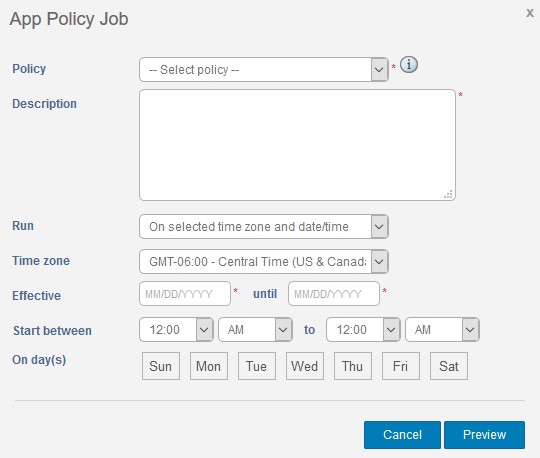
Pour planifier des commandes d’appareils :
- Connectez-vous à Wyse Management Suite.
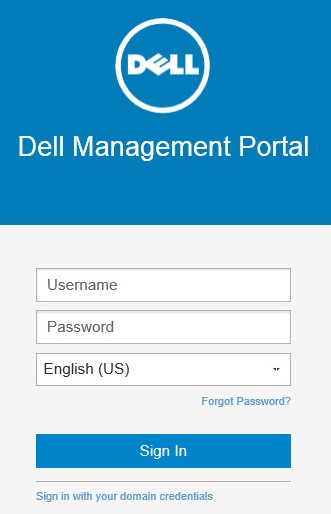
Remarque : pour plus d’informations sur l’accès à la console d’administration de Wyse Management Suite, voir Accès à la console d’administration de Wyse Management Suite.
- Cliquez sur Jobs (Tâches).

- Cliquez sur Schedule Device Commands (Planifier des commandes d’appareils).

- Dans le menu Device Command Job (Tâche de commande d’appareil) :
- Sélectionnez une commande.
- Sélectionnez un type de système d’exploitation.
- Saisissez un nom.
- Sélectionnez un groupe.
- Vous pouvez, si vous le souhaitez, cocher Include All Subgroups (Inclure tous les sous-groupes).
- Saisissez une description.
- Sélectionnez le moment voulu pour l’exécution.
- Si l’exécution est définie sur Immediately (Immédiatement) :
- Cliquez sur Preview (Aperçu).
- Cliquez sur Schedule (Planifier).
- Si l’exécution est définie sur On selected time zone and date/time (À la date/heure et sur le fuseau horaire sélectionnés) :
- Sélectionnez un fuseau horaire.
- Sélectionnez une plage de dates d’effet.
- Sélectionnez une plage horaire pour le démarrage.
- Sélectionnez les jours d’exécution des tâches.
- Cliquez sur Preview (Aperçu).
- Cliquez sur Schedule (Planifier).
- Si l’exécution est définie sur On selected date/time (of device time zone) (À la date/heure sélectionnées [sur le fuseau horaire de l’appareil] :
- Sélectionnez une plage de dates d’effet.
- Sélectionnez une plage horaire pour le démarrage.
- Sélectionnez les jours d’exécution des tâches.
- Cliquez sur Preview (Aperçu).
- Cliquez sur Schedule (Planifier).
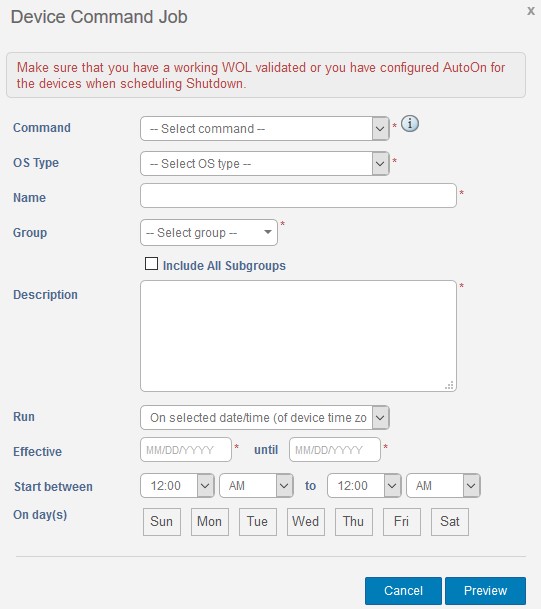
Article Properties
Affected Product
Wyse Management Suite
Last Published Date
06 Oct 2022
Version
5
Article Type
Solution